Хотите использовать Битрикс24 для предварительной записи на прием к врачу? Это возможно с приложением "Запись на прием к врачу" для Битрикс24. Установите приложение по этой инструкции, далее настройте программу под ваши условия работы и введите свои данные, а именно:
- настройте продолжительность рабочего дня и установите время, отведенное на один прием в вашей клинике;
- добавьте ваших врачей и услуги;
- создайте для каждого из них расписание приема.
- если необходимо, то установите интерактивную CRM-форму на ваш сайт, чтобы пациент мог видеть расписание врачей и записаться на прием в клинику самостоятельно.
Тех пациентов, которые отдают предпочтение записи по телефону, сотрудник клиники смогут без проблем записать через приложение из Битрикс24.
Порядок действий для записи пациента на прием к врачу из приложения для Битрикс24
Записать на прием пациента можно, если он находится в вашей CRM Битрикс24 в виде Лида или Контакта. Поэтому, главное, что нужно сделать, это поместить данные о пациенте в Битрикс24 и потом уже записать его на прием. Возможны 3 статуса пациентов:
- пациент уже когда-то был в клинике (постоянный пациент) и есть в вашей базе как Контакт
- человек еще не был в клинике, но попал в вашу базу, как Лид (участвовал в акции и оставил свои контактные данные, задавал вопросы в чате на сайте, переписывался с вами по почте и т.д.)
- контактирует с вами впервые и его нет в базе клиники.
В зависимости от статуса пациента (новый, Лид или Контакт), ваши действия будут разными. Разберем эти три сценария записи на прием.
» Пациента нет в базе Биртикс24
Получив звонок от пациента, которого нет в вашей базе, откройте в Битрикс24 раздел CRM, вкладку Контакты и нажмите кнопку ДОБАВИТЬ КОНТАКТ:
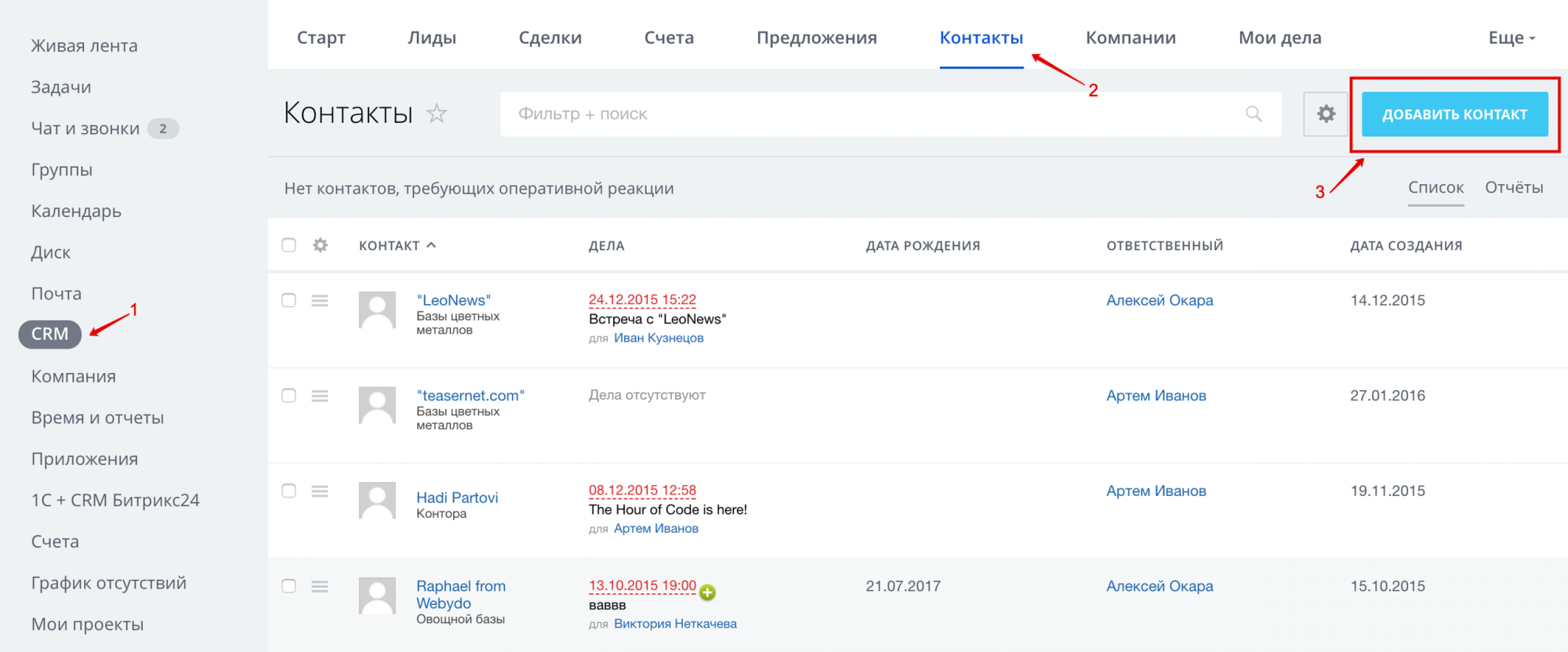
Уточните у пациента необходимые данные (фамилия, имя, отчество, дата рождения, контактные данные и т.д.) и сохраните их в карточке контакта. Теперь этот пациент имеет статус "Контакт".
Для записи его на прием, переходите к соответствующему пункту: "Пациент есть в базе Биртикс24, как Контакт"
» Пациент есть в базе Биртикс24, как Лид
- Если во время звонка пациента, вы понимаете, что он есть в базе клиники, как Лид, то откройте в Битрикс24 раздел CRM, вкладку Лиды, найдите человека, который вам звонит.
- Не открывая карточку Лида, нажмите на кнопку меню (в виде трех горизонтальных полос), находящуюся слева от колонки "Лид". В меню выберите: "Приложения" - "Запись на прием":
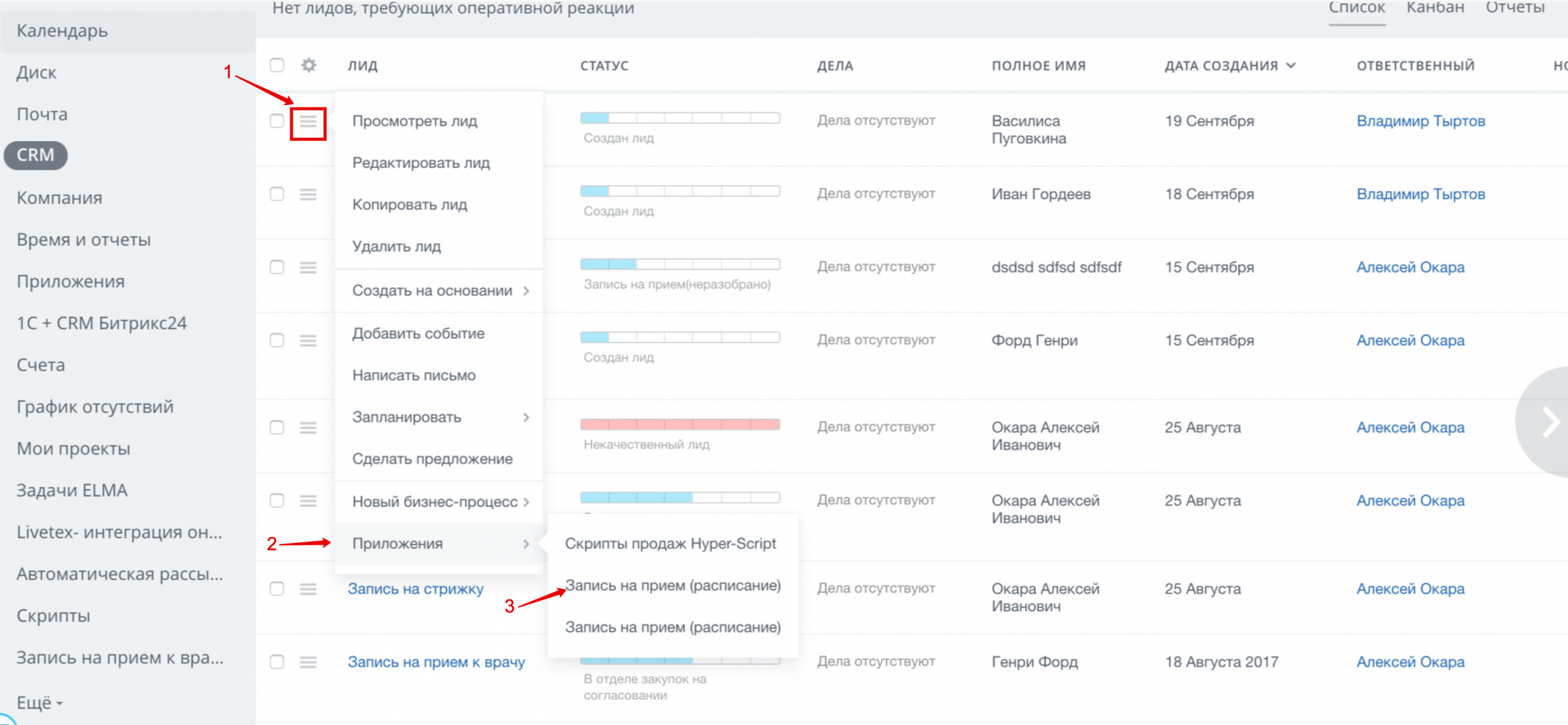
- Откроется расписание специалистов клиники, которые ведут прием. Выберите нужную специальность, врача или услугу и согласуйте с пациентом дату и время приема, исходя из свободных зеленых талонов:
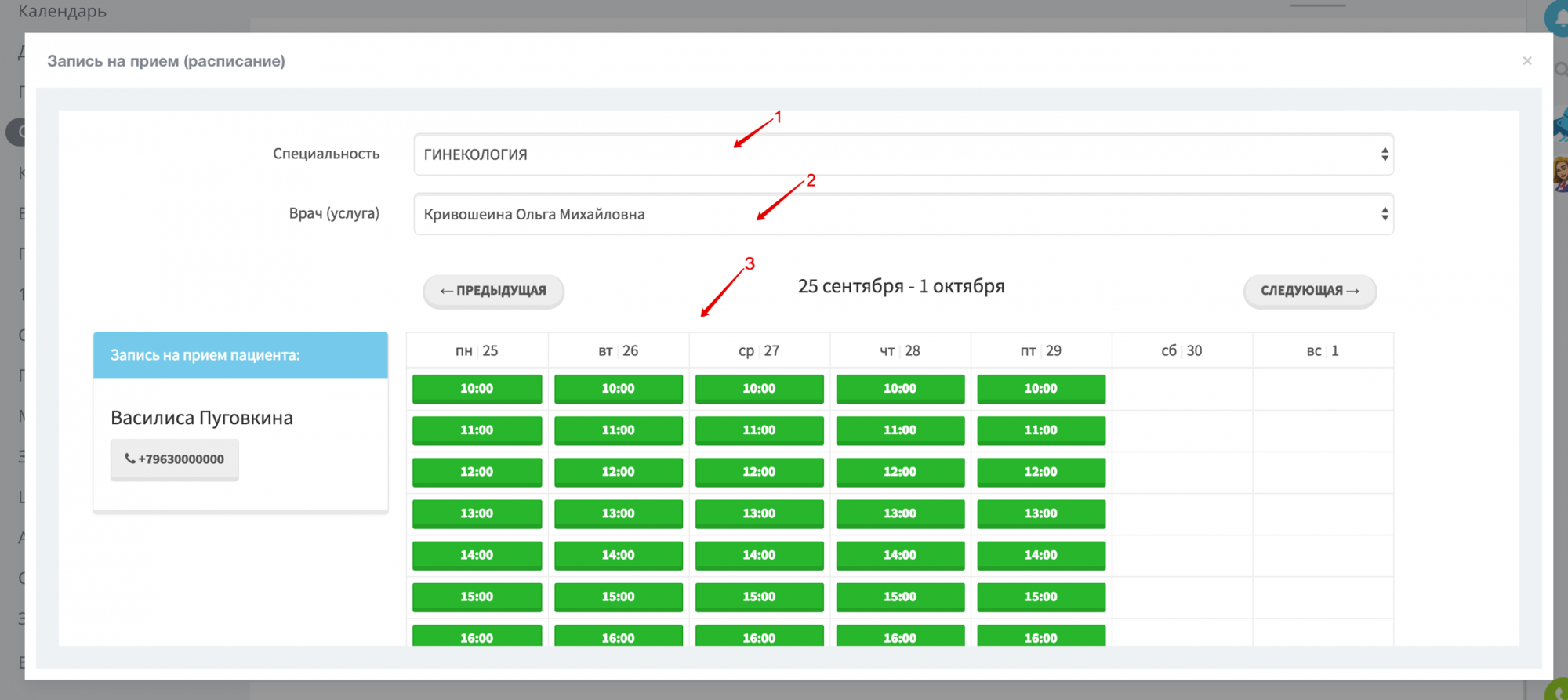
- Кликните мышкой на нужный талон и подтвердите запись, нажав кнопку "ЗАПИСАТЬ":
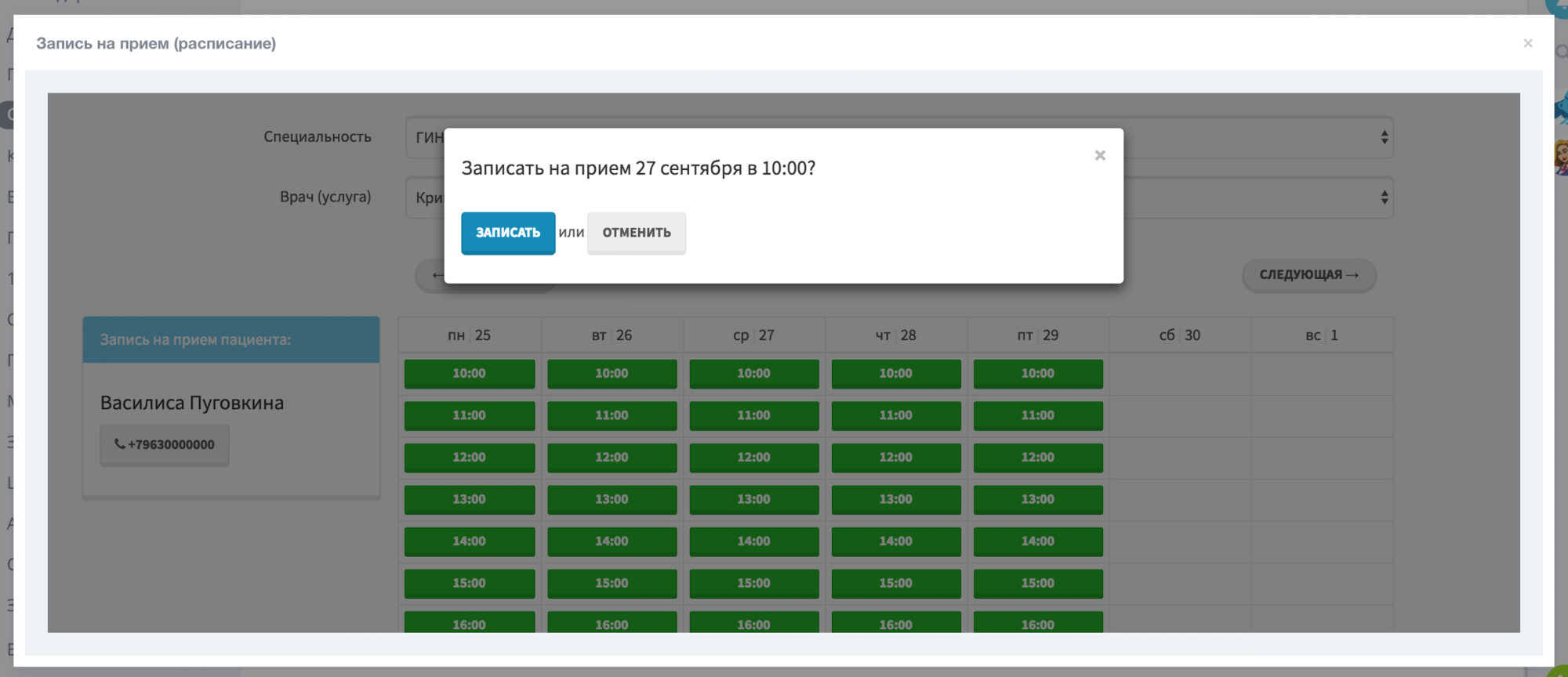
- Если все было сделано правильно, то вы увидите оранжевый талон (забронированный) вместо зеленого (свободного для записи), что означает, что пациент записан на прием. Закройте окно с расписанием приложения "Запись на прием к врачу", нажав крестик в правом верхнем углу окна:
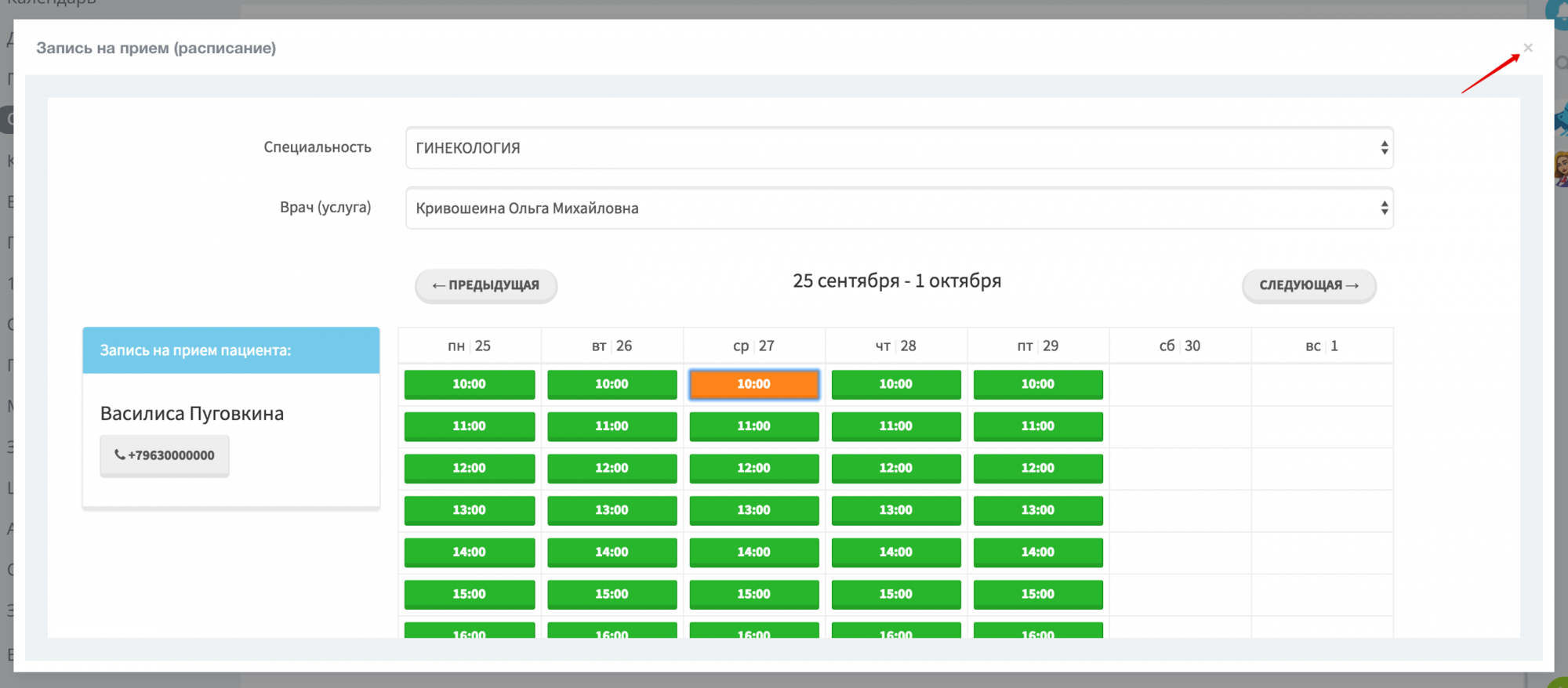
» Пациент есть в базе Биртикс24, как Контакт
- Если пациент, который вам звонит уже был в клинике ранее (постоянный) и он есть в вашей базе, как Контакт, то откройте в Битрикс24 раздел CRM, вкладку Контакты, найдите человека, который вам звонит.
- Не открывая карточку Контакта, нажмите на кнопку меню (в виде трех горизонтальных полос), находящуюся слева от колонки "Контакт". В меню выберите: "Приложения" - "Запись на прием":
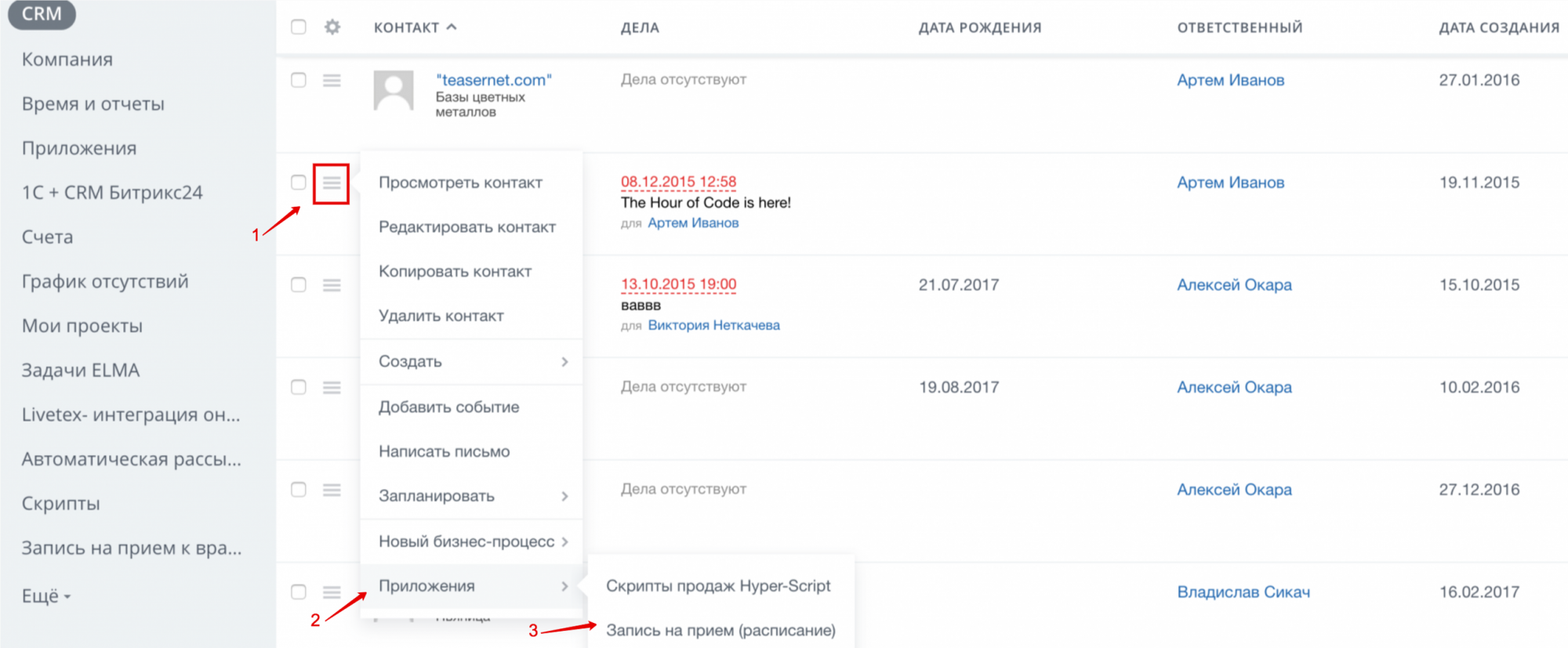
- Откроется расписание специалистов клиники, которые ведут прием. Выберите нужную специальность, врача или услугу и согласуйте с пациентом дату и время приема, исходя из свободных зеленых талонов:
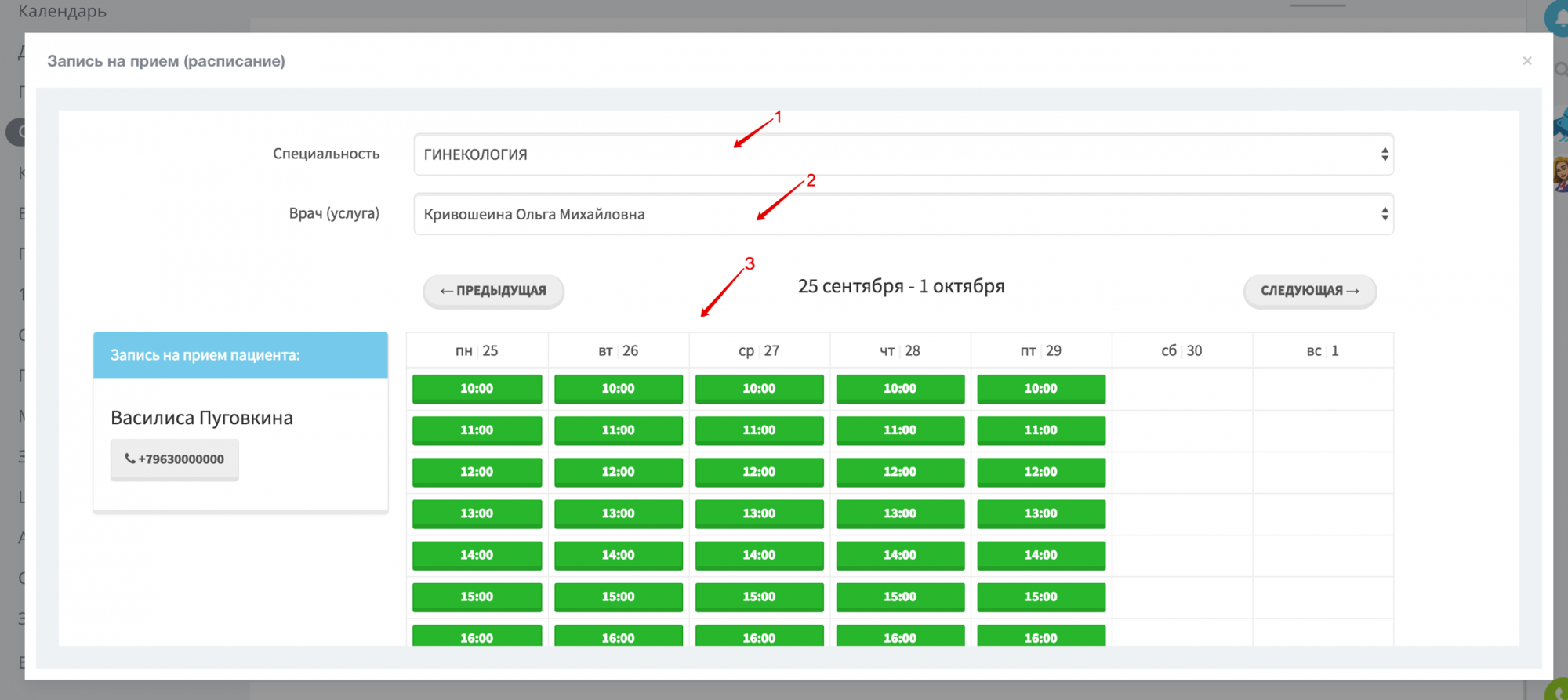
- Кликните мышкой на нужный талон и подтвердите запись, нажав кнопку "ЗАПИСАТЬ":
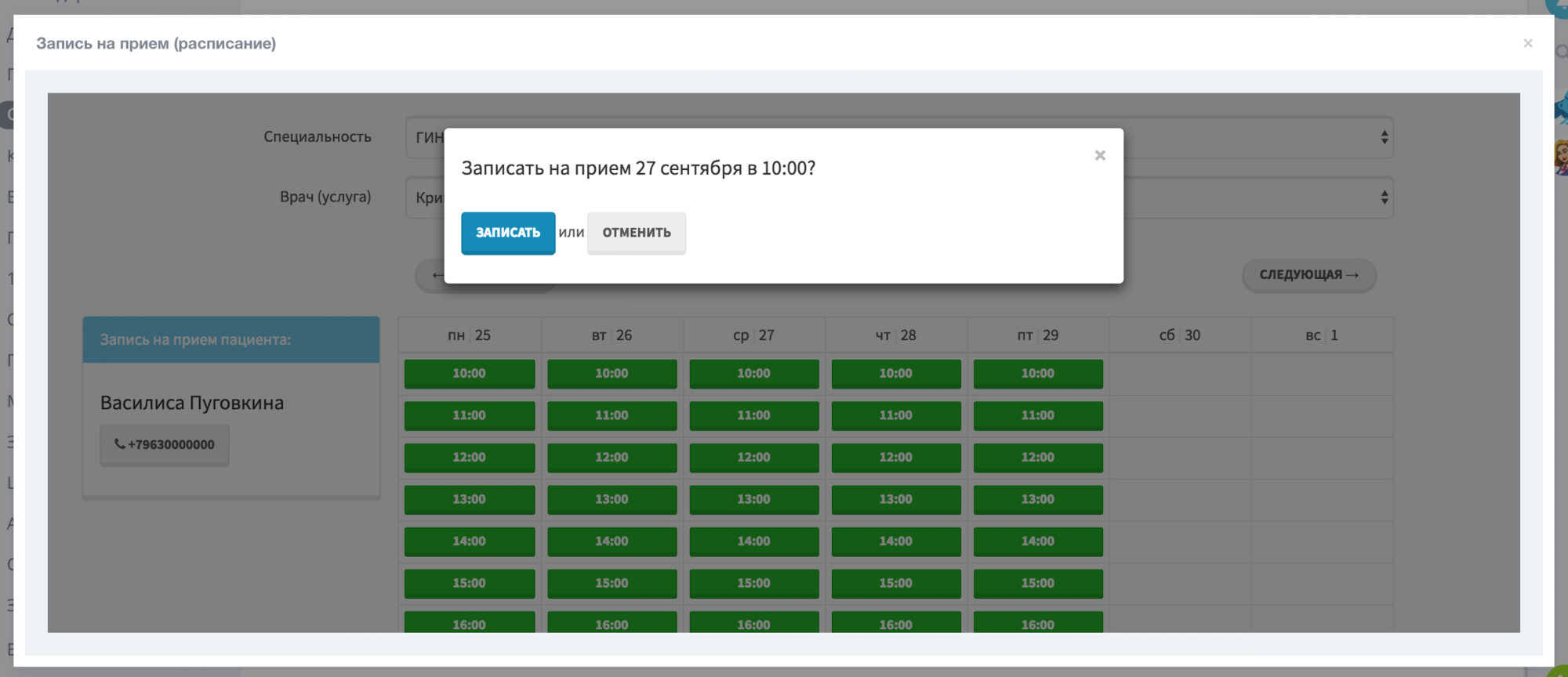
- Если все было сделано правильно, то вы увидите оранжевый талон (забронированный) вместо зеленого (свободного для записи), что означает, что пациент записан на прием. Закройте окно с расписанием приложения "Запись на прием к врачу", нажав крестик в правом верхнем углу окна:
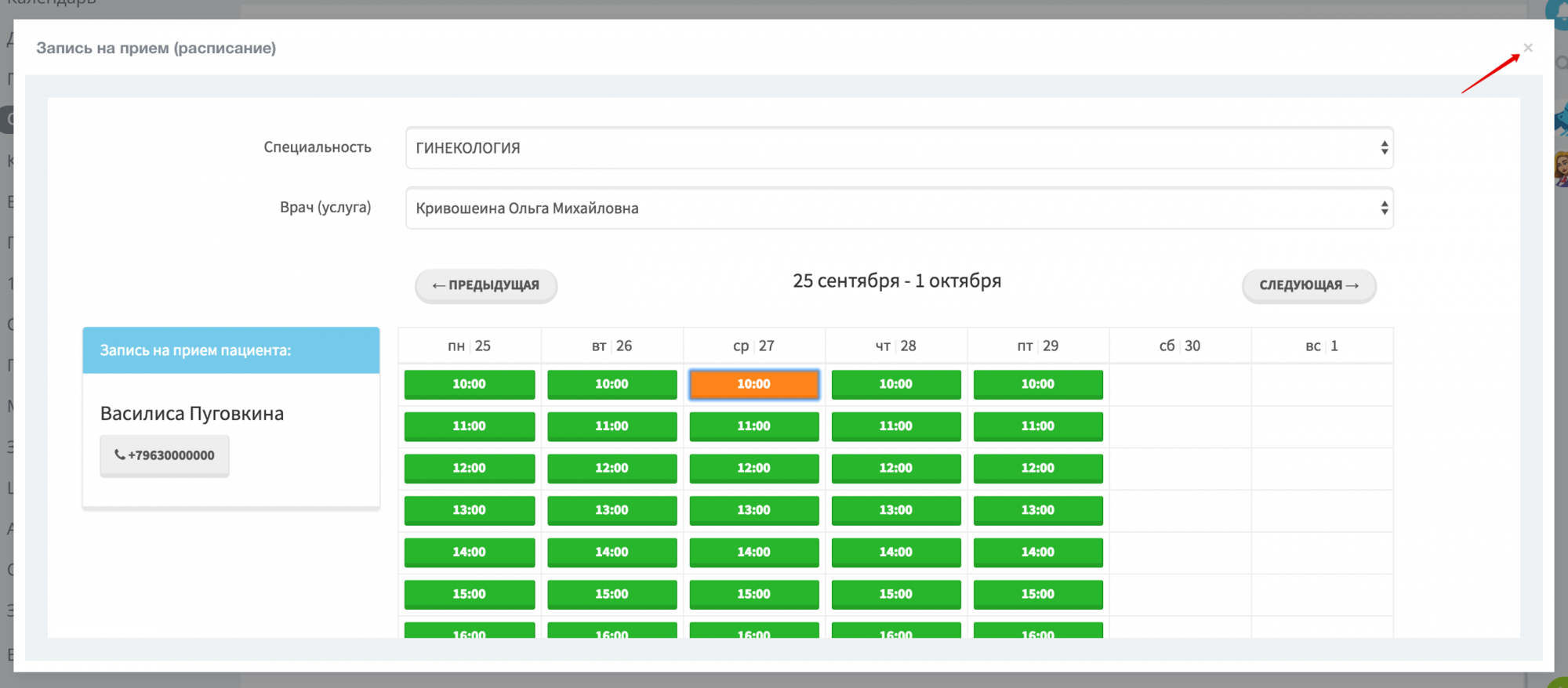
☞ Видео о том, как работать в приложении "Запись на прием к врачу", смотрите здесь.
Для добавления комментария необходимо авторизоваться на сайте














































